人物磨皮,用高低频给人物进行磨皮
来源:公众号
作者:蚂蚁摄影MaE
学习:1470人次
今天就带大家学习一下高效率的磨皮方法之高低频磨皮http://www.16xx8.com/tags/39051/。 首先打开ps,按照惯例我们先复制一层图层,保留原始图片,防止产生错误时候没有原片可以修。 1.瑕疵修复 我们在拷贝的图层上先进行瑕疵修复,这里利用了修补工具进行修复,把脸上大的瑕疵先祛除掉。
效果图:

原图:

操作步骤:
首先打开ps,按照惯例我们先复制一层图层,保留原始图片,防止产生错误时候没有原片可以修。

1.瑕疵修复
我们在拷贝的图层上先进行瑕疵修复,这里利用了修补工具进行修复,把脸上大的瑕疵先祛除掉,以免影响后续的磨皮处理。

处理前
处理后
2. 观察光影问题
我们在高低频处理前,可以先建立黑白观察层查看一下模特面部光影的问题,方便后面进行高低频处理。
为了屏蔽色彩对光影问题的影响,先添加一个黑白效果,然后添加一个增强对比的曲线,让明暗反差更强烈直观,再增加一个压暗曲线,让高光部分的明暗细节也可以凸显出来。
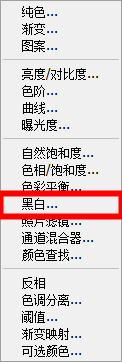
学习 · 提示
相关教程
关注大神微博加入>>
网友求助,请回答!
 搜索公众号photoshop教程论坛,免费领取自学福利
搜索公众号photoshop教程论坛,免费领取自学福利






